Conseils Google Classroom
Conseils pour organiser des réunions en ligne
Il existe de nombreuses plateformes en ligne pour l'hébergement de réunion en ligne; certaines sont gratuites et d’autres nécessitent un abonnement. Certaines plateformes gratuites ont des limites de temps pour les réunions; certaines ne permettent pas l'enregistrement. Il est important de comparer vos besoins avec les fonctionnalités de la plateforme que vous envisagez surtout si vous achetez un abonnement.Si vous organisez une réunion, prenez le temps de vous familiariser avec la plateforme un à deux jours à l’avance. Vous pouvez organiser une réunion d’essai avec quelques amis ou collègues afin de vous familiariser avec les différentes fonctions ainsi que les boutons d'options et leurs emplacements.
La réunion ne devrait être la première fois qu'un hôte se retrouve sur la plate-forme. Même si vous avez auparavant organisé des réunions sur des plateformes différentes, il est important de parcourir rapidement toute nouvelle plateforme car les options, la terminologie et l'emplacement des icônes peuvent varier légèrement.
Dans la plupart des plateformes, le rôle d'hôte est automatiquement attribué à la personne qui planifie l'événement.
Rôle de l'hôte
Planifiez une réunion sur la plateforme souhaitée et envoyez l'invitation aux participants requis.Fournissez aux participants l’information sur la façon de rejoindre la réunion, y compris les liens vers l'application et si une application est nécessaire. Il est préférable de fournir des instructions détaillées à tous les invités au lieu de présumer que tout le monde est à l'aise avec un logiciel de visioconférence. La plupart des gens n'aiment pas être remarqués parce qu’ils ont besoin d'un tutoriel au début de la réunion. En plus d’être possiblement embarrassant pour les participants, ceci retarde le début réel de la réunion obligeant certaines personnes à quitter avant que l’ordre du jour ne soient complétés. Soyez respectueux du temps des autres.
L'hôte devrait entrer la plateforme environ 10 minutes avant le début de la réunion. Cliquez sur “Démarrer une reunion” pour vous assurer que le système fonctionne comme il se doit.
Pour prévenir le piratage, la plupart des plateformes ne laissent pas les participants se joindre à la réunion tant que l'hôte n'a pas démarré la réunion. Sur certaines plateformes, les participants sont relégués dans une salle d'attente jusqu'à ce que vous vous joigniez ou jusqu'à ce que vous les admettiez à la réunion. Vous devrez peut-être admettre les participants pour qu’ils se joignent à la réunion. Si la réunion a plus de 5 participants, ayez en main une liste pour confirmer quand tous les invités ont rejoint ou ont été admis à la réunion.
Comprendre la plate-forme / l'application que vous utilisez
S'il s'agit de votre premier hébergement, vous devrez peut-être configurer votre microphone et votre caméra. Pour ce faire, cliquez sur “Démarrer la reunion”, puis cliquez sur “Utilisation de l'ordinateur pour l'audio”. Dans la plupart des salles de réunion, vous pouvez activer la vidéo en cliquant sur l'icône de la caméra. S'il y a une ligne à travers l'icône du microphone ou l'icône de la caméra (en surbrillance ci-dessous), cliquez sur les icônes pour les activer. Pour voir les participants, cliquez sur l'icône des participants.Les icônes suivantes sont communes à la plupart des plateformes de visioconférence, mais ne sont pas nécessairement au même endroit sur votre écran.
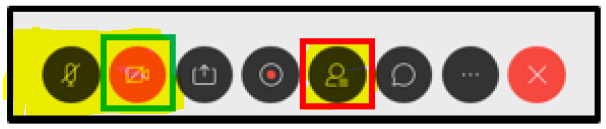
Dans le diagramme de gauche à droite, ces icônes sont:
- Microphone
- Caméra
- Partage de contenu / d'écran - La plupart des plateformes permettent également le partage d'écran ou le partage de contenu. Ceci est fréquemment utilisé lorsque les participants doivent voir un document spécifique, recevoir un aperçu ou un didacticiel, etc. N'oubliez pas de cliquer sur Arrêter le partage lorsque vous avez terminé.
- Enregistrer la réunion (Pour de nombreuses plateformes gratuites, l'enregistrement n'est pas une option. Dans d'autres, vous devez sélectionner l'emplacement où vous souhaitez sauvegarder l'enregistrement.)
- Liste des participants (pour voir tous les participants, vous devrez sélectionner l’affichage souhaitée; l’affichage galerie est le terme standard pour voir l’ensemble des participants)
- Chat/Clavardage - Il s'agit d'une fonction de messagerie instantanée qui permet aux participants de taper des questions, de faire des commentaires, etc. sans parler. Les participants peuvent choisir de partager leurs commentaires avec l'hôte, avec un participant spécifique ou avec l'ensemble du groupe.
- Plus d'options (varie mais comprend généralement: Tout Muet; Changer d'hôte; Changer de présentateur, etc.)
- Mettre fin ou terminer la réunion pour tous. Dans de nombreuses plates-formes, si l'hôte clique sur le bouton Terminer, il met fin à la réunion pour l’ensemble des participants. Il est important de s’en rappeler si jamais certains membres doivent rester après le départ de l'hôte.
Les préparatifs
- Si vous organisez une réunion qui couvrira des informations confidentiels, planifiez votre réunion avec un mot de passe.
- Assurez-vous que le silence à l'entrée est activé et que le bip à l'entrée est désactivé lors de la planification de la réunion.
- Activez votre webcam en cliquant sur le bouton de la caméra en bas de l'écran.
- Placez-vous de manière à ce que la lumière soit sur votre visage et non derrière vous.
- Supprimez tous les éléments en arrière-plan susceptibles de distraire.
- Trouvez un espace calme sans interruption.
- Un son de bonne qualité est essentiel à une visioconférence réussie. Utilisez un casque plutôt que le microphone et les haut-parleurs intégrés.
Jour de l'événement
- Fermez les applications inutiles sur votre ordinateur. Cela peut améliorer la qualité audio et video particulièrement pour les ordinateurs avec moins de puissance de traitement et de RAM.
- Avant la mise en ligne, l'hôte et tous les présentateurs doivent se joindre de 15 à 30 minutes à l'avance pour tester leur connexion.
- Une bonne pratique consiste à accueillir les participants à leurs arrivée et d’accorder quelques minutes aux autres participants de se joindre à la session. Annoncez le début de l'appel.
- Si vous avez l'intention d'enregistrer une session, vous êtes responsable de le communiquer à l'avance à vos participants et de prendre les mesures appropriées pour protéger les informations confidentielles et personnellement identifiables tout au long de votre présentation. Les sessions enregistrées peuvent être soumises à la législation sur la protection de la vie privée.
- Établissez les attentes pour les participants, comme l'étiquette de mise en sourdine et les opportunités qu'ils auront pour interagir et poser des questions.
- Dites à votre public si et où vous partagerez votre contenu, matériel de présentation et le compte rendu après l'événement. Assurez-vous de faire le suivi.
- Après la réunion, vous pouvez choisir d'enregistrer vos messages de discussion. (Non disponible sur certaines plateformes gratuites).
Enregistrement des messages de chat/clavardage
Dans la fenêtre de réunion, accédez à Fichier > Enregistrer > Chat.L'option "Enregistrer le chat sous" la boîte de dialogue apparaît.
Choisissez un emplacement où vous souhaitez enregistrer le fichier.
Dans le champ “Nom de fichier”, saisissez un nom pour le fichier.
Par défaut, si vous avez déjà enregistré le chat dans la session, le nom du fichier précédent s'affichera. Vous pouvez enregistrer tous les messages de discussion de votre réunion en cours dans ce fichier existant ou les enregistrer dans un nouveau fichier.
Cliquez sur le bouton “Enregistrer”.
